158.Garance
A réaliser avec PhotoFitre Studio
Le tuto ci-dessous
est possible avec PhotoFiltre 7
et ceci
Pour PhotoFiltre 7 sans filtre 8bf,
allez ici
|
Plus besoin de mon autorisation pour utiliser ce tuto sur vos Forums ou vos Blogs mais
sans copier mon texte et
mes capures d'écran. Mettez
un lien vers ce tuto ou ce site |


Matériel à dézipper (Autorisations)
Ensuite, enregistrez le masque de suzi
2edt4iu et le masque120 dans le dossier Masks
(ou
Réserve Masks )
Filtre 8BF =
Borduremania
Pfeil
 |
Cette flèche pour marquer votre ligne
Clic gauche pour la déplacer
|
1.Ouvrez les 2 tubes et les 3 décos. Dupliquez-les et fermez les originaux
2.Mettez en couleur d'avant-plan le
bleu clair R=195 V=211 B=245

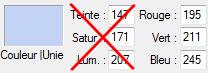
3.Mettez en couleur d'arrière-plan le
blanc
4.Ouvrez un document blanc 700 x
470
5.Avec le pot de peinture coloriez le
fond avec le bleu de l'avant-plan
6.Menu Calque > Nouveau > Vierge.
Blanc
7.Sur ce calque, appliquez le masque de suzi 2edt4iu en l'inversant avec Photomasque
du menu Filtre. Mode Transparence

8.Menu Sélection > Sélectionner le calque
9.Menu Filtre > Esthétique > Contour 3D.Couleur
1=Blanc. Couleur 2=Noir. Epaisseur=4. Opacité=80. Haut/Gauche. Adoucir
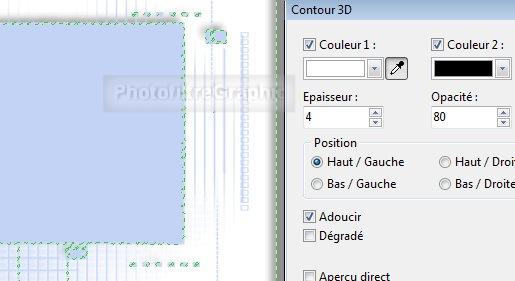
10.Double-clic sur la vignette du calque. Cochez Ombre
portée. Curseur Opacité du bas sur 40%
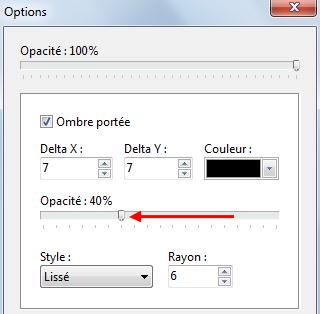
11.Clic sur le tube du paysage
anna.br_jogo-de-cores_27-11-10.
Copier-coller sur le fond
12.Menu Calque > Paramétrage manuel
13.Position manuelle: X=35 Y=-3
Taille: Largeur=640 Hauteur =429
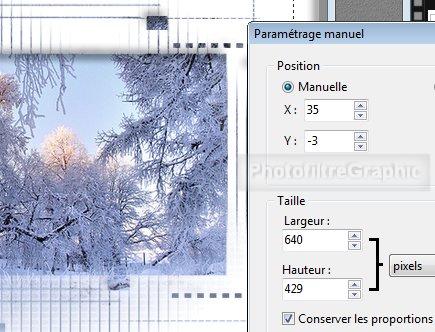
14.Menu Calque > Fusionner tous les
calques
15.Enregistrez au format pfi
16.Clic sur le tube NP_face5.5 de
Nara Pamplona.
Copier-coller sur le fond
17.Menu Calque > Paramétrage manuel
18.Position manuelle: X=82 Y=54
Taille: Largeur=421 Hauteur =418
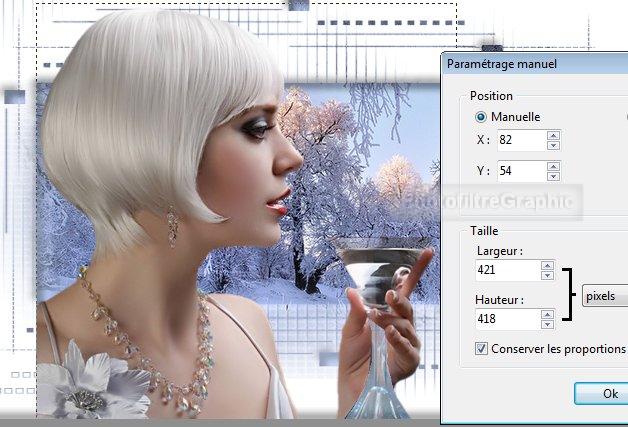
19.Double-clic sur la vignette. Cochez Ombre
portée. 7/7. Noir. Curseur Opacité du bas sur 40%
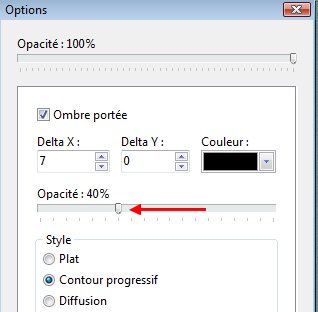

20.Clic droit sur la vignette > Fusionner
avec le calque inférieur
21.Enregistrez au format pfi
22.Clic sur la déco 1.
Copier-coller sur le fond
23.Menu Calque > Paramétrage manuel
24.Position manuelle: X=473 Y=5
Taille: Largeur=206 Hauteur =390
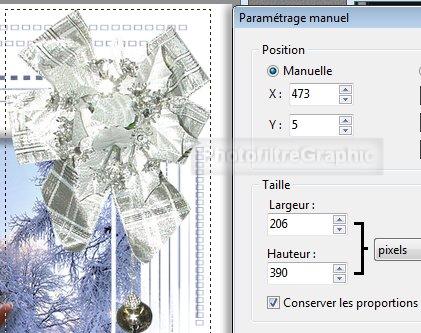
25.Double-clic sur la vignette. Cochez Ombre
portée. 7/7/. Noir. Curseur Opacité du bas sur 60%
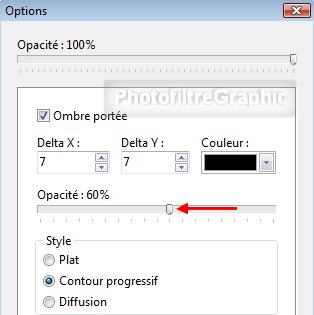

26.Clic droit sur la vignette > Fusionner
avec le calque inférieur
27.Enregistrez au format pfi
28.Clic sur la déco 2.
Copier-coller sur le fond
29.Menu Calque > Paramétrage manuel
30.Position manuelle: X=-55 Y=290
Taille: Largeur=180 Hauteur =209

31.Clic sur la déco 3.
Copier-coller sur le calque
32.Menu Calque > Paramétrage manuel
33.Position manuelle: X=0 Y=-5
Taille: Largeur=88 Hauteur =228

34.Clic droit sur la vignette du calque 3
> Fusionner avec le calque inférieur pour n'avoir qu'un seul calque
35. Clic sur l'outil Gestionnaire de
Calques puis sur le Mode de fusion Luminosité
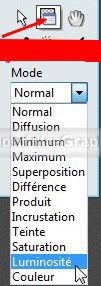
36.Double-clic sur la vignette. Cochez Ombre
portée. x=7 y= 0. Noir. Curseur Opacité du bas sur 40%
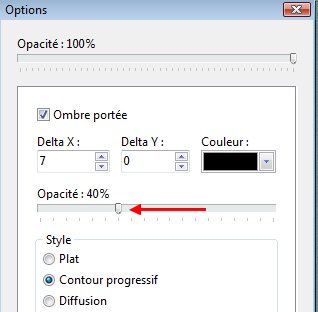

37.Clic droit sur la vignette du calque >
Fusionner avec le calque inférieur
38.Enregistrez au format pfi
39.Menu Image > Encadrement extérieur.
Largeur = 5 Couleur de l'avant-plan
40.Sélectionnez ce cadre avec la baguette
magique
41a. Version studio. Menu Filtre > Filtre 8BF > Bordure
Mania > Cadre relief n°2 . 5/5/110/130
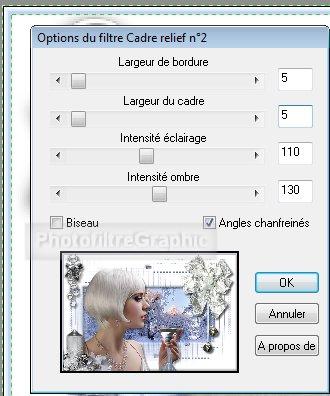
41b. Version 7: Menu Filtre >
Module externe > 8bf Filters > Bordure Mania > Cadre relief n°2
41c. Version 7:
clic sur Filtre en bas > 5/5/110/130 > OK > OK tout en bas
42.Menu Sélection > Masquer la sélection
43.Menu Image > Encadrement extérieur.
Largeur = 20 Couleur blanche
44.Sélectionnez ce cadre avec la baguette
magique
45.Appliquez le masque 120 avec
Photomasque en l'inversant .Couleur gris clair R=192 V=192 B=192
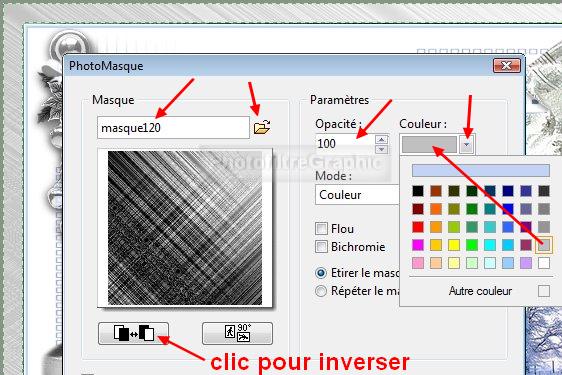
46.Menu Filtre > Esthétique > Contour 3D.
Couleur 1=Blanc. Couleur 2=Noir. Epaisseur=3.
Opacité=80. Haut/Gauche
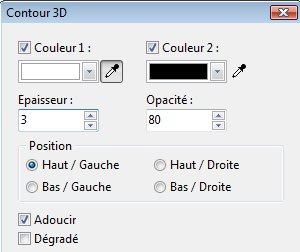
47.Menu Sélection > Masquer la sélection
48.Menu Image > Encadrement
extérieur. Largeur = 5 Couleur de l'avant-plan
49.Sélectionnez ce cadre avec la baguette
magique. Tolérance sur 0
50. Refaire Bordure
Mania comme aux lignes 41 a b c
51.Menu Sélection > Masquer la sélection
52.Redimensionnez à 700 de largeur: Menu
Image > Taille de l'image. Largeur = 700. La Hauteur se met à 488
53.Clic sur l'icône Plus net

54.Ecrivez Bonnes Fêtes avec une police
fantaisie ( j'ai pris Black Chancery )
55.Signez et enregistrez au format jpg

© copyright. Tous droits
réservés
